可以在xmind上同时有两个大主题吗 |
您所在的位置:网站首页 › xmind可以搜索关键字吗 › 可以在xmind上同时有两个大主题吗 |
可以在xmind上同时有两个大主题吗
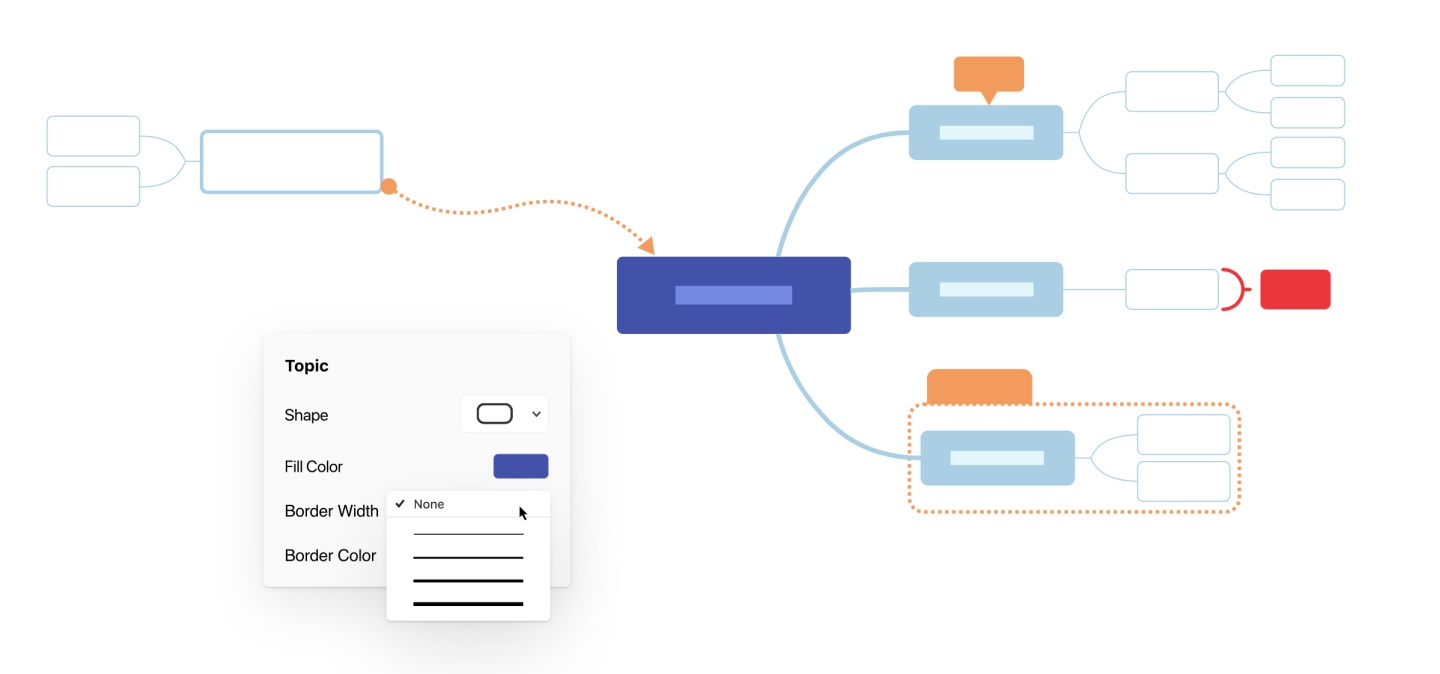
「风格编辑器」功能终于在 XMind: ZEN 2020 上线!有了「风格编辑器」,你可以自由发挥创意,创造独具个人特色的思维导图,更可以赋予颜色和形状以特殊意义,建构专属的思维符号体系。 自定义主题风格的操作简单直观,但功能却十分强大。设置好即可点击保存,下次使用时无需再重复设置和批量处理样式,极大地提高了绘图效率。你可以在软件内置的主题模板上更改,也可以自定义主题风格,给你充足的创作空间。 // 如何玩转「风格编辑器」//快速和大家介绍下如何玩转「风格编辑器」。 1. 唤出「风格编辑器」界面 唤出界面非常简单,菜单栏【文件】-【新建风格】即可进入风格编辑界面。 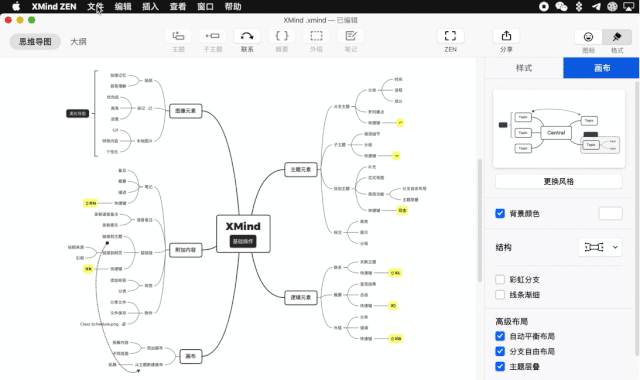
也可以在画布面板中【更换风格】-【自定义】-【新建风格】中唤出。 
2. 自定义主题风格样式 在「风格编辑器」的样式面板中即可进行导图元素的更改和自定义。你可以更改主题的形状、颜色,分支的线条粗细,或是画布的背景色等等,所有思维导图的样式都可以根据你的喜好自定义。 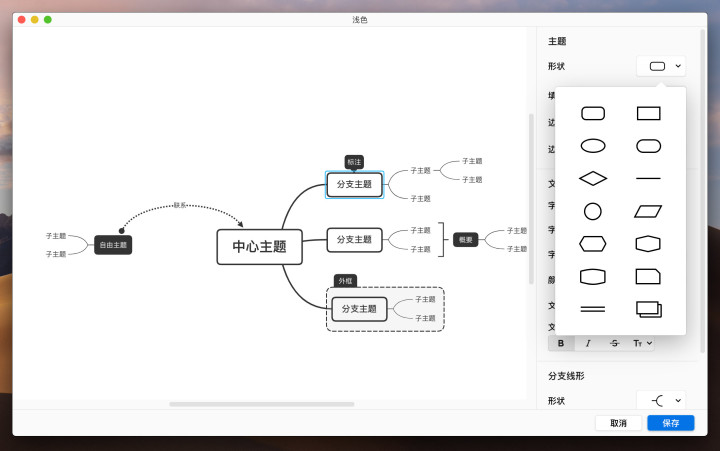
关于如何绘制高颜值的思维导图,可以查看我们之前的教程:绘制高颜值导图的秘诀,都在这了 值得一提的是自定义的主题和分支样式支持动态变化。如果你在主题边框粗细选择「动态」,则该样式会跟随当前主题的分支样式而动态变化。 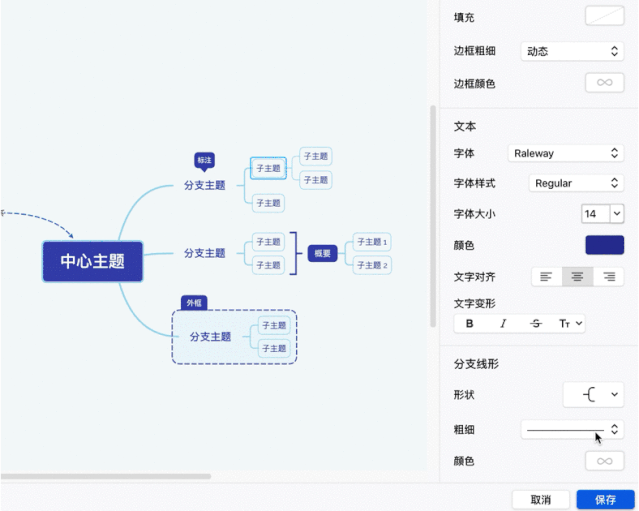
如果你在分支线型选择「动态」,则该样式会跟随父主题的分支样式动态变化。如此,子主题的分支线形样式会追随父主题,整体也更协调和美观。 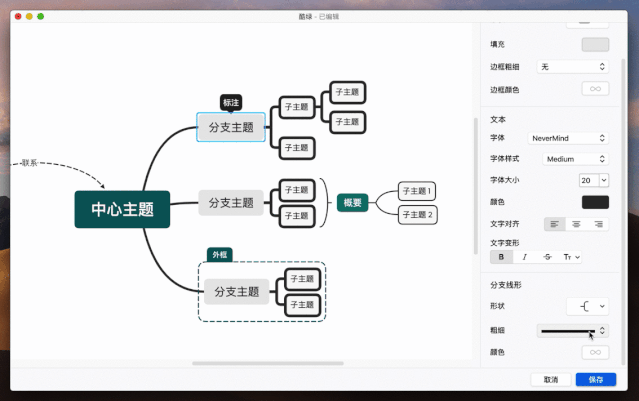
3. 使用自定义的风格 使用时在格式面板中的【更换风格】中即可找到自定义的主题风格,点击即可将其运用到当前的思维导图上。 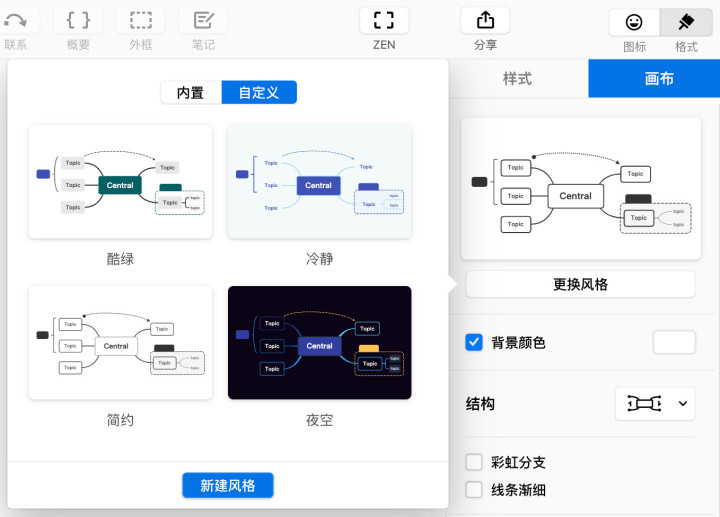
4. 编辑/删除自定义风格 在使用时在格式面板中的【更换风格】-【自定义】中找到想修改的自定义风格,双指点按/鼠标右键即可唤出编辑菜单,进行编辑/重命名/复制/删除的操作。 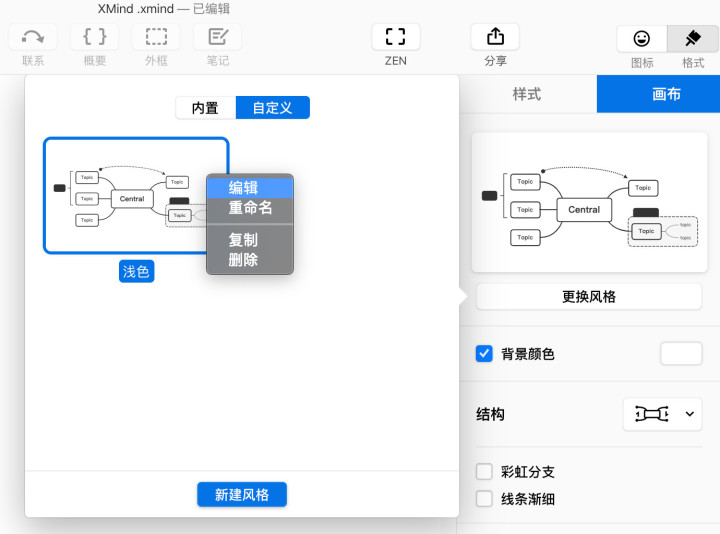
5. 更改软件内置的主题风格 软件内置的主题风格已满足了大部分人的绘图需求,但如果你想在此基础上加入个人偏好和个性,可以进行更改。在格式面板中的【更换风格】-【内置】中找到想更改的主题,双指点按/鼠标右键唤出「复制」选项。 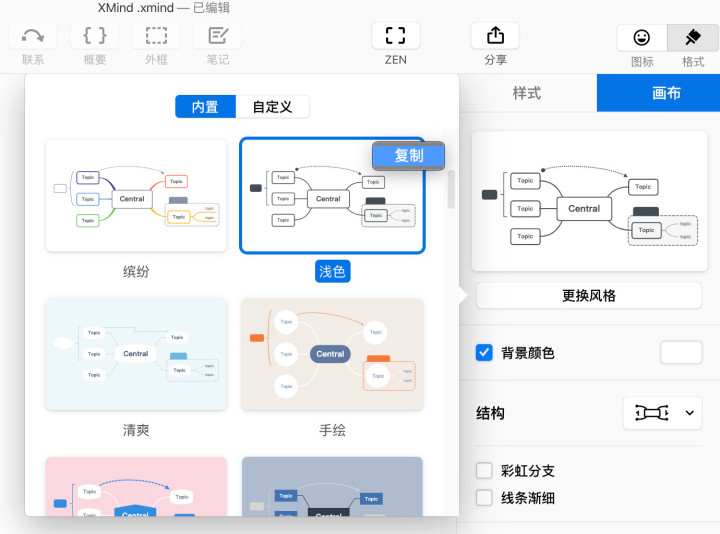
然后在自定义主题中找到该主题双指点按/鼠标右键即可唤出编辑菜单,在「风格编辑器」中进行自定义的修改。 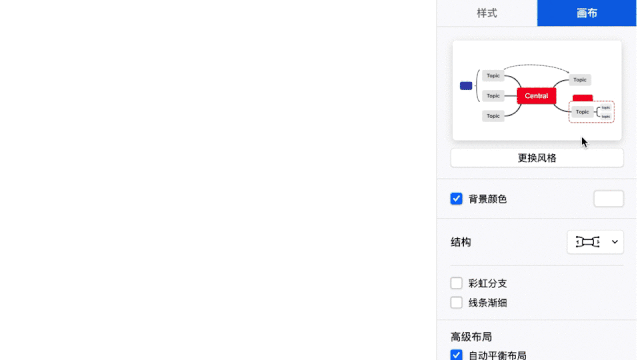
掌握以上使用技巧,即可根据自己的个人喜好和使用习惯,构建个人的专属思维导图风格,享受充足的绘图自由,玩出各种花样来~ |
【本文地址】
今日新闻 |
推荐新闻 |